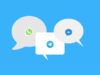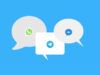Come creare una chat falsa su WhatsApp
Online hai trovato una gran quantità di screenshot apparentemente provenienti da WhatsApp ma con delle discussioni così assurde e sopra le righe che hai pensato che non possono assolutamente essere reali. Beh, potresti avere ragione: esistono, infatti, applicazioni create appositamente per simulare una chat tra due persone, ingannando l’occhio del lettore e portandolo a pensare che si tratti proprio di discussioni provenienti da WhatsApp.
Esistono varie soluzioni per realizzare screenshot di questo tipo e – per certi versi – creare una chat falsa su WhatsApp, tutte molto facili da utilizzare. Ovviamente non sarà come creare delle vere chat fasulle nell’app di WhatsApp (per quello dovresti creare una chat reale nella celebre app di messaggistica usando vari numeri di telefono a tua disposizione!), ma il risultato è assicurato.
Ricorda, ovviamente, che queste soluzioni di cui sto per parlarti non dovrebbero essere usate con lo scopo di arrecare danno a terzi, ma semplicemente per fare uno scherzo simpatico a un amico o un parente. Io non mi assumo responsabilità al riguardo. Ciò detto, non indugiare oltre, prenditi qualche minuto da dedicare alla lettura e scopri rapidamente come passare all’azione. Buona lettura!
Indice
- Come creare chat false WhatsApp: Android
- Come creare chat false WhatsApp: iPhone
- Come creare chat false WhatsApp online
Come creare chat false WhatsApp: Android
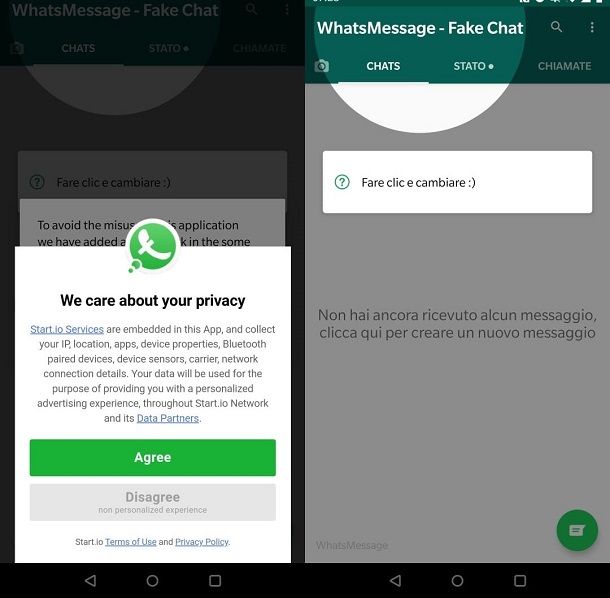
Se possiedi uno smartphone con sistema operativo Android, l’applicazione che ti consiglio di scaricare per creare chat false di WhatsApp è Fake Chat Conversations che trovi gratuitamente sia sul Play Store, sia su store alternativi per i device senza servizi Google. Per scaricarla, ti basta visitare il link appena fornito o cercare l’applicazione nello store del tuo device e toccare il pulsante Installa.
Quando il download e l’installazione sono completati, tocca la voce Apri dallo store o seleziona l’app dalla lista delle applicazioni del tuo device. La prima schermata è un avviso sulla privacy: premi il pulsante Disagree per evitare che l’applicazione possa eseguire un tracciamento pubblicitario invasivo.
A questo punto sei pronto per entrare in azione! La prima sezione che devi modificare per rendere l’app quanto più simile a WhatsApp è quella della scritta in alto a sinistra. Tocca quindi dove c’è scritto WhatsMessage – Fake Chat e scrivi WhatsApp, proprio come nell’applicazione originale, facendo poi tap su Salva.
Adesso non resta che creare una chat: fai quindi tap sull’icona del fumetto in basso a destra e ti si aprirà un menu Nuova Chat dove selezionare i dettagli del finto profilo con cui andrai a interagire. Scrivi il nome nel campo apposito e, toccando l’avatar a fianco alla voce Foto selezionane una dalla galleria o scattane una al momento da utilizzare come immagine del profilo.
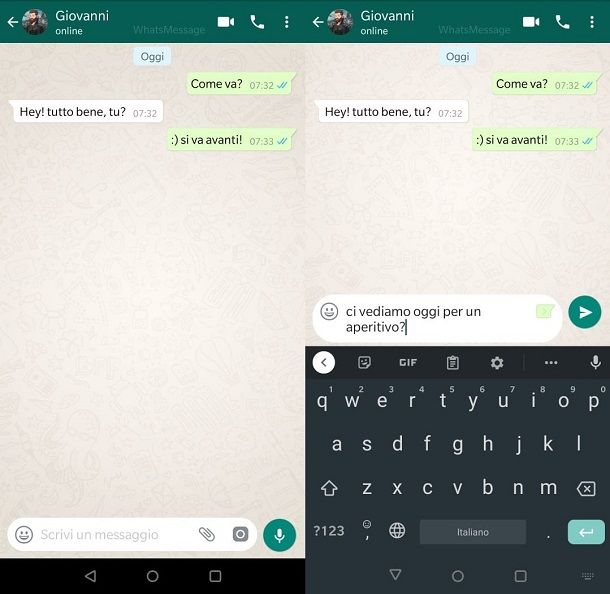
La sezione successiva, che trovi in basso, prevede impostazioni aggiuntive per rendere il tutto ancora più credibile: puoi attivare lo stato Online e Sta scrivendo usando il relativo pulsante, mentre sotto la voce Messaggio di stato puoi scegliere un orario specifico per l’ultimo accesso. Quando hai completato tutte le impostazioni, tocca la voce Salva collocata in basso.
La nuova chat comparirà così nella lista e potrai popolarla con i tuoi messaggi: tocca la chat come faresti su WhatsApp e inizia a scrivere un messaggio. Prima di inviarlo, premendo sulla freccia, ti invito a dare un’occhiata al pulsante alla destra del messaggio: se è di colore verde verrà inviato dall’utente principale. Toccandolo, questo diventerà bianco e, inviandolo così, sarà a nome del profilo fasullo. Alterna le due per creare un botta e risposta tra questi due personaggi fittizi.
Per modificare ulteriormente le impostazioni, puoi toccare i tre puntini verticali, in alto a destra. Dal menu successivo puoi scegliere la dimensione del testo e, facendo tap sullo sfondo, modificarlo a piacimento con un’immagine proveniente dalla galleria dello smartphone, proprio come faresti su WhatsApp.
Tramite un’informativa aggiunta in un aggiornamento recente, gli sviluppatori hanno comunicato che, per evitare l’uso improprio dell’app, hanno aggiunto una filigrana in modo da permettere all’occhio attento di riconoscere gli screen fasulli da quelli originali. Se vuoi scoprire come rimuovere loghi e testi da una foto, per rendere più credibili gli screenshot, segui il tutorial che ti ho appena linkato.
Come creare chat false WhatsApp: iPhone
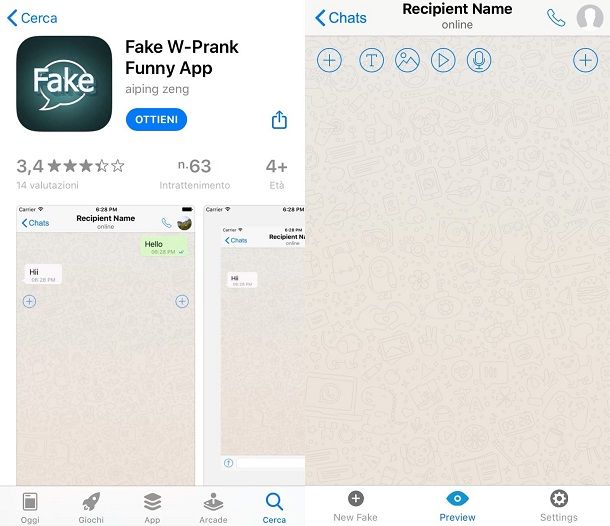
Se hai un iPhone o un iPad, l’applicazione che puoi utilizzare per creare chat false WhatsApp è Fake W, scaricabile gratuitamente da App Store. Dopo averla installata (visitando il link che ti ho appena fornito, premendo sul pulsante Ottieni e verificando la tua identità), aprila per iniziare subito a realizzare le tue conversazioni fasulle.
La schermata principale è proprio quella di una chat classica di WhatsApp: bisogna però modificarla per renderla credibile. Fai dunque tap in alto al centro, dove c’è scritto Recipient Name, e scrivi il nome della persona fittizia con cui intrattenere la conversazione. Ora tocca l’avatar in alto a destra e scegli Choose a photo, se vuoi selezionare l’immagine dalla galleria, oppure Take a photo se intendi fare uno scatto sul momento.
Ora non resta che iniziare la conversazione, fai tap sul pulsante + posto a sinistra, per i messaggi inviati dal profilo appena creato, oppure sul pulsante posto + a destra per quelli dell’utente principale.
Visualizzerai così quattro diverse icone. Quella T è per il testo e selezionandola ti si aprirà un riquadro in cui scrivere il messaggio: quando hai compilato il campo tocca Yes e questo comparirà nella discussione; il secondo pulsante è il logo delle immagini: toccandolo potrai aggiungere foto dalla galleria per rendere più credibile la conversazione; il terzo pulsante è la freccetta Play, per simulare l’invio di un video; mentre l’ultimo è quello con l’icona del microfono, per far credere che la conversazione abbia anche qualche scambio audio.
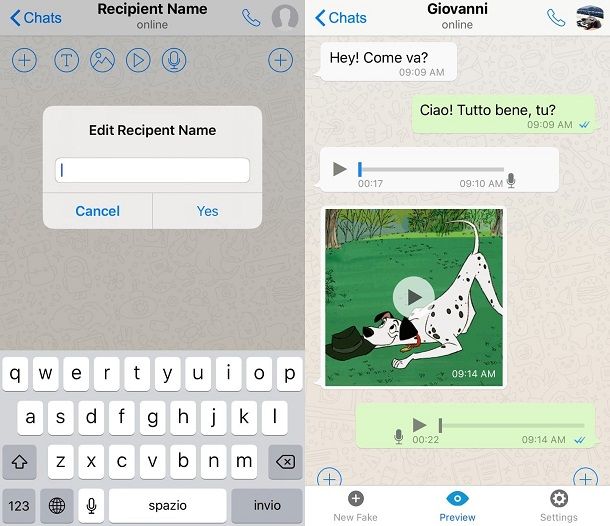
Prima di completare l’operazione, puoi toccare la voce Settings, in basso a destra, per modificare ulteriori impostazioni. Nella schermata successiva, sotto il menu Wallpaper, puoi attivare la spunta vicino Original per mantenere lo sfondo classico oppure scegliere Choose from Album per modificarlo a piacimento con le tue immagini.
Sempre nello stesso menu, sotto Recipient Condition, invece, trovi le impostazioni di stato del profilo fasullo: attiva Online per visualizzarlo connesso, Typing per far sì che appaia la scritta sta scrivendo e, infine, dove c’è scritto last seen today, attivando la spunta potrai scegliere data e orario della presunta ultima connessione.
Quando hai terminato la procedura e sei soddisfatto della chat falsa, fai tap sul pulsante centrale in basso, dove c’è scritto Preview. Dalla schermata successiva puoi scegliere di condividere lo screen, premendo sul pulsante centrale con i tre cerchietti collegati, oppure scaricarlo sul dispositivo premendo quello a destra, con la freccia che punta verso il basso.
Come creare chat false WhatsApp online
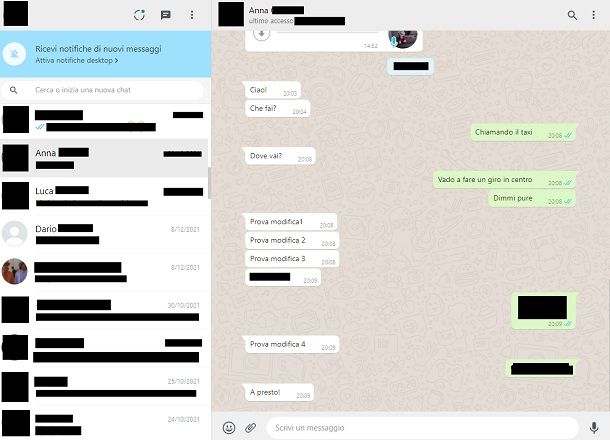
Ti ho mostrato come creare una chat falsa sia su Android sia usando un iPhone, ma se volessi realizzarla usando il PC? Ebbene, esiste un metodo anche in questo caso, sebbene un po’ più macchinoso.
Innanzitutto, devi accedere a WhatsApp Web tramite browser, apri quindi una pagina Internet e vai sul sito ufficiale. Per questa operazione ho usato Google Chrome ma puoi utilizzare il tuo browser preferito.
Quando avrai accesso a tutte le chat, selezionane una che vuoi modificare e scegli il messaggio da trasformare. Cliccaci sopra, quindi, con il tasto destro del mouse e, dal menu scegli la voce Ispeziona. Ti si aprirà il menu per gli sviluppatori, con una sezione specifica selezionata dove puoi intravedere, tra le righe di codice, il messaggio originale. Clicca due volte con il tasto sinistro del mouse e attiverai la possibilità di modificare il messaggio scritto.
Ora scrivi ciò che desideri e premi il pulsante Invio sulla tastiera per confermare la modifica. Chiudi il menu sviluppatori cliccando sulla X in alto a destra (attenzione a non chiudere la pagina del browser, però, altrimenti dovrai eseguire tutta l’operazione da capo).
Ripeti la procedura per tutti i messaggi che vuoi modificare e, al termine, potrai fare uno screenshot da condividere con chi vuoi. Ricorda che l’operazione non modifica i messaggi originali, ma altera solo il loro aspetto esclusivamente per te che li stai visualizzando in quel momento. Non dovrai preoccuparti di eliminare conversazioni originali poiché aggiornando il browser queste ricompariranno immediatamente.
Se trovi questa procedura troppo macchinosa, puoi rivolgerti a un servizio online come FakeWhats, che permette di generare dei finti screenshot di WhatsApp in maniera simile alle app di cui ti ho parlato prima.

Autore
Salvatore Aranzulla
Salvatore Aranzulla è il blogger e divulgatore informatico più letto in Italia. Noto per aver scoperto delle vulnerabilità nei siti di Google e Microsoft. Collabora con riviste di informatica e cura la rubrica tecnologica del quotidiano Il Messaggero. È il fondatore di Aranzulla.it, uno dei trenta siti più visitati d'Italia, nel quale risponde con semplicità a migliaia di dubbi di tipo informatico. Ha pubblicato per Mondadori e Mondadori Informatica.